Podręcznik użytkownika
Spis treści
- Czym jest i po co powstała platforma matematyczna?
- Od czego zacząć?
- Zakładanie konta nauczyciela
- Tworzenie klas
- Dołączanie uczniów do klasy
- Zasady wykonywania testów przez ucznia
- Arkusze maturalne umieszczone na stronie
- Tworzenie własnych sprawdzianów
- Zadania z czerwonym kwadratem
- Co to znaczy w najprostszej postaci...?
- Ranking klasowy
- Błędy w zadaniach
- Użytkownicy Google Chrome
- Pełny dostęp do serwisu
- Więcej pomocy...
Ad. 1. Czym jest i po co powstała platforma matematyczna?
Platforma matematyczna jest serwisem internetowym utworzonym z myślą o nauce
w warunkach pracy zdalnej – narzędzie to umożliwia:
- przeprowadzenie w sposób próbnego egzaminu maturalnego,
- przeprowadzenie sprawdzianu, testu lub kartkówki,
- zadawanie prac domowych.
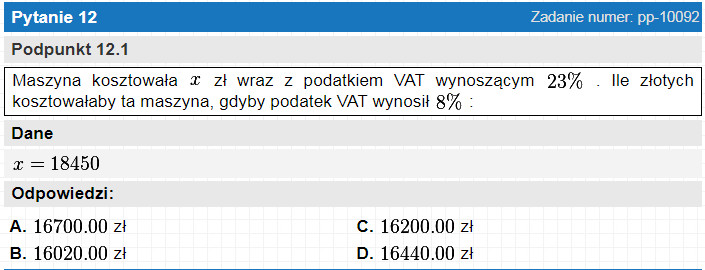 Typowe zadanie z procentów na naszej platformie pokazano na rysunku obok. Dane widoczne pod
treścią zadania przy każdym wyświetlaniu tego zadania są dobierane losowo dla każdego ucznia
inne – zadanie takie nazywamy dynamiczym, o
zmiennych danych (zadania z danymi pod treścią lub zadania
oznaczone czerwonym kwadratem). Znalezienie rozwiązania tego
zadania w Internecie jest mało prawdopodobne.
Typowe zadanie z procentów na naszej platformie pokazano na rysunku obok. Dane widoczne pod
treścią zadania przy każdym wyświetlaniu tego zadania są dobierane losowo dla każdego ucznia
inne – zadanie takie nazywamy dynamiczym, o
zmiennych danych (zadania z danymi pod treścią lub zadania
oznaczone czerwonym kwadratem). Znalezienie rozwiązania tego
zadania w Internecie jest mało prawdopodobne.
Ten prosty przykład pokazuje, jaki niewielki sens ma w dzisiejszych czasach ery Internetu
zadawanie uczniom czegokolwiek z podręczników lub zbiorów zadań.
Wszystkie testy na stronie tworzone są z zadań różńych typów i oceniane są komputerowo.
Najlepiej od przetestowania.
W tym celu należy utworzyć konto nauczyciela, wybrać dowolny z naszych arkuszy maturalnych,
włączyć, przejrzeć zadania, zakończyć i włączyć ponownie ten sam arkusz i nie dziwić się,
że widzimy coś zupełnie innego - tak po prostu ma być.
Następnie można utworzyć sobie na próbę klasę, podczas tworzenia ustalić kod dotępu (hasło)
do tej klasy. Mając klasę możemy się wylogować i utworzyć konto ucznia w tej klasie.
Po założeniu konta ucznia możemy zalogować sie do systemu jako uczeń.
Na koncie ucznia polecamy ponownie ze dwa razy włączyć i zakończyć ten sam arkusz - tym
razem obejrzymy te same zadania gdyż konto ucznia podlega
pewnym ograniczeniom.
Końcowy etap testowania polega na utworzeniu własnego testu.
Można utworzyć prosty test zawierający zadania statyczne i dynamiczne, udostępnić go
(pole Test dostępny do wykonania) i wykonać go na koncie ucznia.
Czynności te zobrazują nam działanie platformy matematycznej.
Ad. 3. Zakładanie konta nauczyciela
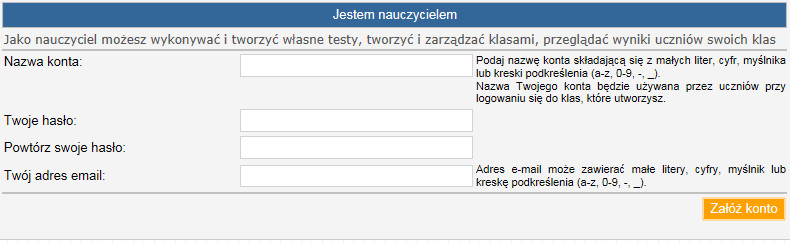 Do założenia konta wykorzystaj środkową część formularza na stronie
Do założenia konta wykorzystaj środkową część formularza na stronie
[ Załóż konto ]
zatytułową Jestem nauczycielem.
Wpisz nazwę konta bez polskich znaków, możesz użyć liter, cyfr, znaku myślnika i kreski
podkreślenia. Wybierz nazwę w miarę krótką i możliwą do udostępnienia uczniom (np. imie,
twoje nazwisko, skrót nazwy szkoły, itp.) - twoi uczniowie będą sie logować używając
tej właśnie nazwy.
Podaj też swój adres e-mail, który w przyszłości może być wykorzystany do kontaktu z Tobą
w sprawach technicznych, np. przy zmianie hasła.
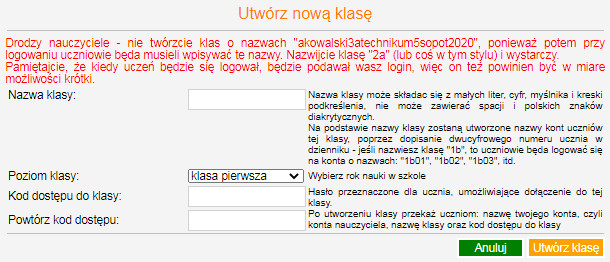 W celu utworzenia klasy kliknij w górnym menu polecenie
W celu utworzenia klasy kliknij w górnym menu polecenie
[ Moje klasy ] ,
a następnie przycisk
[ Utwórz nową klasę ] .
Określ nazwę klasy pamiętając, że może ona się składać z liter, ewentualnie
myślnika i znaku kreski podkreślenia.
Nazwa klasy nie powinna być zbyt długa, ponieważ zostanie użyta do wyznaczenia nazwy konta
ucznia. Uczniowie logują się do systemu podając login nauczyciela, nazwę klasy i swoje
numery w dzienniku lekcyjnym - pełny login ucznia w klasie o nazwie
1a należącej do nowak
będzie miał postać: nowak@1a23. Natomiast pełna nazwa tej
klasy to oczywiście nowak@1a.
W pole Kod dostępu do klasy wpisz hasło, które będzie
wymagane w celu zalogowania się do tej klasy - hasło to później podasz swoim uczniom, aby
mogli dołączyć do utworzonej klasy.
Ad. 5. Dołączanie uczniów do klasy
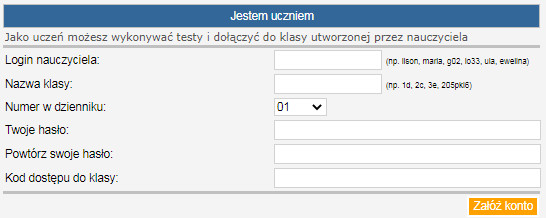 Uczeń może się zalogować tylko i wyłącznie na konto dołączone do wcześniej utworzonej
przez nauczyciela klasy.
Uczeń może się zalogować tylko i wyłącznie na konto dołączone do wcześniej utworzonej
przez nauczyciela klasy.
W tym celu powinien najpierw utworzyć swoje konto korzystając z górnej części formularza
zatytułowanej Jestem uczniem na stronie
[ Załóż konto ] .
W pola Login, Nazwa i
Numer uczeń wpisuje odpowiednio nazwę konta nauczyciela,
nazwę utworzonej przez niego klasy i swój numer w dzienniku lekcyjnym. W pole
Kod dostępu do klasy należy wpisać hasło uzyskane od
nauczyciela uprawniające do dołączenia do tej klasy.
Po utworzeniu konta uczeń loguje się do systemu używając górnego formularza
na stronie
[ Zaloguj mnie ] .
Konto prawidłowo zalogowanego ucznia jest widoczne na koncie nauczyciela, na karcie
[ Moje klasy ] .
Ad. 6. Zasady wykonywania testów
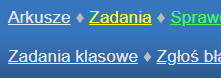 Na koncie ucznia można wykonywać arkusze maturalne i sprawdziany ogólnodostępne oraz
testy przygotowane i udostępnione przez nauczyciela. Testy nauczyciela widoczne są w zakładce
Zadania klasowe.
Na koncie ucznia można wykonywać arkusze maturalne i sprawdziany ogólnodostępne oraz
testy przygotowane i udostępnione przez nauczyciela. Testy nauczyciela widoczne są w zakładce
Zadania klasowe.
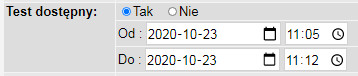 Jeśli nauczyciel przypisał test do klasy, to automatycznie będzie on widoczny na koncie ucznia
w zakładce Zadania klasowe. Wykonanie testu jest możliwe wówczas,
gdy został on udostępniony do wykonania za pomoca opcji Test dostępny.
Jeśli przy tym dodatkowo nauczyciel określił termin dostępności testu, to tylko w tym
terminie można uruchomić test.
Jeśli nauczyciel przypisał test do klasy, to automatycznie będzie on widoczny na koncie ucznia
w zakładce Zadania klasowe. Wykonanie testu jest możliwe wówczas,
gdy został on udostępniony do wykonania za pomoca opcji Test dostępny.
Jeśli przy tym dodatkowo nauczyciel określił termin dostępności testu, to tylko w tym
terminie można uruchomić test.
Opcja Test dostępny dotyczy tylko i wyłącznie uczniów klasy -
swoje testy własne można wykonywać zawsze, w dowolnym terminie.
Czasu na wykonanie testu nie określa się w żaden sposób.
Nauczyciel przeglądając wyniki testu otrzymuje informację, jak długo trwało jego wykonanie.
Każdy test można wykonywać wielokrotnie - po zakończeniu pracy test można otworzyć
do wykonania ponownie, o ile nadal jest dostępny do wykonania. Serwer pamięta tylko i
wyłącznie ostatnie zapisane przyciskiem Zakończ wykonanie
testu (jego wynik i raport).
Wynik uzyskany przez ucznia klasy poniżej 30% ma znaczenie specjalne.
Wówczas nie jest możliwe wyświetlenie raportu z wykonania testu, jak również sam wynik nie jest
prezentowany - na liście wyników pojawi się informacja poniżej 30%.
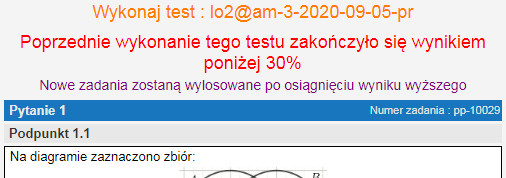 Arkusze i sprawdziany umieszczone na stronie są tworzone z losowo wybieranych zadań
z zachowaniem ich tematyki - uczniowie rozwiązujący ten sam arkusz lub sprawdzian otrzymują
inne, aczkolwiek podobne zadania.
Arkusze i sprawdziany umieszczone na stronie są tworzone z losowo wybieranych zadań
z zachowaniem ich tematyki - uczniowie rozwiązujący ten sam arkusz lub sprawdzian otrzymują
inne, aczkolwiek podobne zadania.
Nie dotyczy to jednak sytuacji, w której uczeń otworzy test, oceni poziom trudności zadań,
po czym zakończy jego wykonywanie i uruchomi test ponownie w celu wylosowania innych,
bardziej przyjaznych zadań. W takim przypadku, uczeń otrzyma informację o tym, że poprzedni
wynik testu był niższy niż 30% i do zmiany zadań, będzie wymagany minimalny wynik testu
na poziomie 30%.
Ad. 7. Arkusze maturalne umieszczone na stronie
Arkusze maturalne dostępne na stronie są generowane losowo z zachowaniem
zasad dotyczących ilości poszczególnych zadań i ich tematyki.
W każdym arkuszu, przy każdym jego wykonaniu losowanych jest tyle samo zadań
zamkniętych, zadań krótkiej i rozszerzonej odpowiedzi. Wszyscy uczniowie
rozwiązujący ten sam arkusz otrzymają takie same
ilości różnych typów zadań.
Również zachowywana jest tematyka zadań.
Jeśli konkretne zadanie arkusza, np. o numerze 8, jest zadaniem zamkniętym
dotyczącym równoległości i prostopadłości prostych, to każdy uczeń rozwiązujący
ten arkusz otrzyma w swojej wersji arkusza zadanie 8 tego samego typu i z tej
samej tematyki dotyczącej wzajemnego położenia prostych.
Udostępniane przez nas arkusze z poziomu rozszerzonego zawierają zadania zarówno
z podstawy (około 2/3 arkusza) jak również zadania z rozszerzenia (1/3 arkusza).
Zadania zamknięte z podstawy i rozszerzenia są wymieszane przed losowaniem.
Oznacza to, że jeden z uczniów może otrzymać większą ilość zadań zamkniętych
z podstawy, inny uczeń z kolei większą ilość tych zadań z rozszerzenia,
natomiast ilość zadań zamkniętych u obu uczniów będzie taka sama.
Nasze arkusze maturalne zawierają materiał z całego pobytu ucznia w szkole,
od 1 września klasy pierwszej do aktualnie realizowanego materiału, zgodnie
z rozkładem do podręczników Oficyny Wydawniczej Pazdro.
Wrześniowy arkusz maturalny przeznaczony dla klasy trzeciej liceum trzyletniego,
tworzony jest ze wszystkich zadań dostępnych w zbiorze zadań z tematów zrealizowanych
w klasie pierwszej i drugiej. Oznacza to, że arkusz ten zawiera około 30 zadań
wylosowanych ze zbioru liczącego mniej więcej
4000 zadań. Zlecając wykonanie takiego arkusza
uczniom 30 osobowej klasy mamy gwarancję, że każdy z uczniów będzie
rozwiązywał inne zadania.
Dlaczego warto systematycznie zadawać
arkusze maturalne? System prowadzi
rejest wszystkich zadań poprawnie
wykonanych przez każdego z uczniów - każde rozwiązane prawidłowo zadanie
trafia do tego rejestru. Kiedy zadajemy uczniowi arkusz systematycznie, np.
co tydzień, to każdy kolejny przygotowany dla niego arkusz zawiera w
pierwszej kolejności te zadania, które do tej pory nie były mu prezentowane
lub te których wcześniej nie rozwiązał prawidłowo.
Ad. 8. Tworzenie własnych sprawdzianów
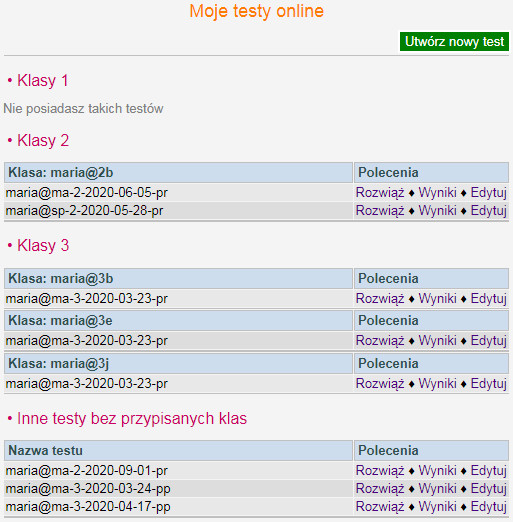
Na platformie przygotowano narzędzie pozwalające utworzyć
własny sprawdzian z zadań umieszczonych w
zbiorze - nie ma niestety możliwości dopisywania swoich zadań.
Na rysunku pokazano testy należące do nauczyciela - niektóre z nich zostały
przypisane do konkretnych klas, ostatnie trzy nie są przypisane do żadnej
klasy.
Nowy test można utworzyć przyciskiem Utwórz nowy test.
W pole Nazwa testu należy wpisać nazwę testu,
pomijając polskie znaki i znaki odstępu, które można zastąpić myślnikiem lub
znakiem podkreślenia. Nazwa testu może być wpisana w pełnej formie wraz z nazwą
nauczyciela, czyli np. maria@funkcja-wykladnicza.
W polu Test dostępny do wykonania określamy,
czy uczniowie mogą wykonać test. Jeśli oprócz wartości Tak
wybierzemy również daty i godziny, to uczeń będzie mógł włączyć test tylko
w podanym przedziale czasu. Przy zaznaczonej pozycji
Nie podany okres czasu nie jest brany pod
uwagę.
Uczeń może zobaczyć test w zakładce Zadania klasowe
i go włączyć tylko wówczas, gdy test jest przypisany do jego klasy i zaznaczone
jest pole "Test dostępny do wykonania", przy czym, jeśli wskazano przedział
czasu, to uczeń widzi taki test tylko we wskazanym przedziale czasu.
W polu Wyniki dostępne określamy, czy
wynik zakończonego testu będzie uczniowi wyświetlany. Możemy też moment
zaprezentowania wyniku z testu odsunąć w czasie ustalając dokładnie datę i
godzinę, od której można zobaczyć wynik testu.
Pole Raport dostępny dotyczny możliwości
wyświetlenia raportu z zakończonego testu - raport prezentuje odpowiedzi
ucznia i odpowiedzi oczekiwane do wszystkich zadań. Możliwość zobaczenia
raportu również można odsunąć w czasie ostalając dokładny termin jego
prezentacji.
Ponieważ raport zawiera również uzyskany wynik z testu, to opcja ta nie
jest brana pod uwagę jeśli nie zezwolono na prezentację wyniku testu.
W polu Test dla klas ustalamy, uczniowie
których klas będą mogli zobaczyć i ewentualnie wykonać (o ile jest dostępny)
test w swojej zakładce Zadania klasowe.
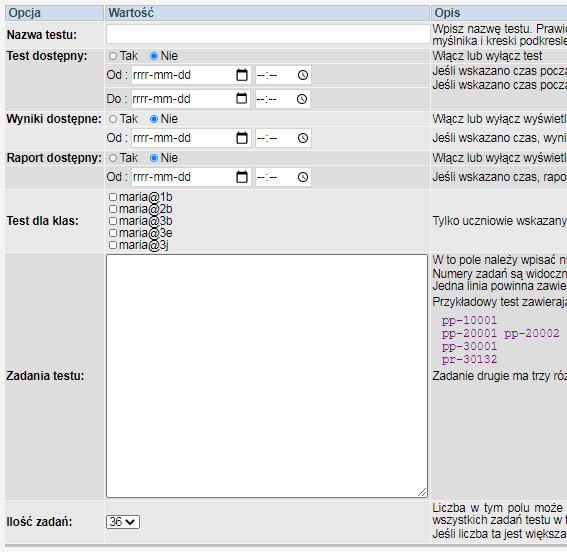 Kolejne pole Zadania testu służy do
zdefiniowania pytań testu. Pytania określamy wskazująć ich numery, zgodnie
z przykładem pokazanym na rysunku.
Kolejne pole Zadania testu służy do
zdefiniowania pytań testu. Pytania określamy wskazująć ich numery, zgodnie
z przykładem pokazanym na rysunku.
Kolejne pytania testu należy wpisać w kolejnych wierszach - puste linie
zostaną pominięte. Jeśli w jednej linii umieścimy więcej niż jedno pytanie,
to podczas wykonania testu system wylosuje do rozwiązania jedno z pytań
umieszczonych w tej samej linii - w ten właśnie sposób powstaje test dynamiczny
o zmieniających się zadaniach.
Musimy więc zdecydować, czy tworzymy sprawdzian, w którym wszyscy uczniowie
otrzymują te same pytania, ewentualnie z innymi danymi
(test statyczny), jedno pytanie w jednej linii),
czy też uczniowie mają otrzymać różne pytania losowane z listy zadań
zapisanych w jednej linii (test dynamiczny).
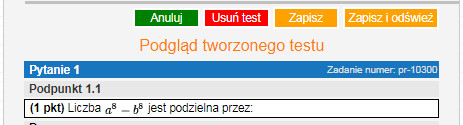 Ostatnie pole wskazuje ile z zadań testu będzie prezentowanych uczniom do
rozwiązania. Liczba ta nie jest brana pod uwagę, jeśli jest większa od ilości
zadań w teście. W przeciwnym przypadku, gdy jest mniejsza, to zadania do
rozwiązania zostaną wylosowane z listy wszystkich zadań w teście.
Ostatnie pole wskazuje ile z zadań testu będzie prezentowanych uczniom do
rozwiązania. Liczba ta nie jest brana pod uwagę, jeśli jest większa od ilości
zadań w teście. W przeciwnym przypadku, gdy jest mniejsza, to zadania do
rozwiązania zostaną wylosowane z listy wszystkich zadań w teście.
Umieszczony poniżej przycisk Zapisz i odśwież
pozwala podejrzeć aktualnie tworzony test.
Ad. 9. Zadania z czerwonym kwadratem
 W ostatnim czasie na naszej platformie pojawiły się zadania, które w swojej treści zawierają
czerwony kwadrat. Są to zadania o zmiennych danych, przy czym dane te są podawane od razu
w treści zadania, nie zaś pod treścią, jak ma to miejsce w wiekszości zadań. Jeśli w zbiorze
zadań zobaczysz takie zadanie odśwież stronę klawiszem F5 lub kombinacją Ctrl+R. Wówczas
dane umieszczone w treści i ewentualne odpowiedzi do zadania ulegną zmianie.
W ostatnim czasie na naszej platformie pojawiły się zadania, które w swojej treści zawierają
czerwony kwadrat. Są to zadania o zmiennych danych, przy czym dane te są podawane od razu
w treści zadania, nie zaś pod treścią, jak ma to miejsce w wiekszości zadań. Jeśli w zbiorze
zadań zobaczysz takie zadanie odśwież stronę klawiszem F5 lub kombinacją Ctrl+R. Wówczas
dane umieszczone w treści i ewentualne odpowiedzi do zadania ulegną zmianie.
Zadania oznaczone kwadratem purpurowym również posiadają zmienne dane, ale podawane pod treścią zadania.
Ad. 10. Co to znaczy w najprostszej postaci...?
W części zadań otrzymany wynik należy zapisać w wymaganej postaci. Dotyczy to wyrażeń typu
b\sqrt{c}, \frac{b\sqrt{c}}{d},
a+b\sqrt{c} oraz \frac{a+b\sqrt{c}}{d},
gdzie liczby a,b,c,d są liczbami całkowitymi.
W wyrażeniach tego typu należy wyłączyć kwadrat spod pierwiastka oraz skrócić ułamek.
Ewentualny znak minus w liczbach ujemnych powinien zostać dołączony do licznika ułamka.
Poniżej podane są przykładowe zapisy takich liczb w najprostszej postaci:
Liczba
Postać wyrażenia
b\sqrt{c}
a+b\sqrt{c}
\frac{b\sqrt{c}}{d}
\frac{a+b\sqrt{c}}{d}
0
0\sqrt{0}
0+0\sqrt{0}
\frac{0\sqrt{0}}{1}
\frac{0+0\sqrt{0}}{1}
-2
-2\sqrt{1}
-2+0\sqrt{0}
\frac{-2\sqrt{1}}{1}
\frac{-2+0\sqrt{0}}{1}
\frac{6}{4}
-
-
\frac{3\sqrt{1}}{2}
\frac{3+0\sqrt{0}}{2}
-\frac{\sqrt{12}}{6}
-
-
\frac{-1\sqrt{3}}{3}
\frac{0-1\sqrt{3}}{3}
2-\frac{\sqrt{50}}{10}
-
-
-
\frac{4-1\sqrt{2}}{2}
Poprawnie rozwiązane unikatowe zadania (o różnych numerach) są punktowane do rankingu.
Ilość przyznawanych punktów zależy od poziomu trudności zadania - od 1 do 8 punktów.
Rozwiązanie tego samego testu może podwyższyć ranking, jeśli tylko przy ponownym
rozwiązywaniu test zawiera zadania dotychczas nie rozwiązane prawidłowo.
Ewentualne błędy w odpowiedziach do zadań można zgłaszać na przygotowanym do
tego celu formularzu.
Wszystkie zadania zgłaszane jako błędne są sprawdzane
i ewentualnie poprawiane. Podczas tego procesu korygowane są wyniki wszystkich
wykonanych testów, w których występowało zadanie z błędem. Może się zatem
zdarzyć, że ocena otrzymana z testu w późniejszym terminie zostanie podwyższona
w związku z błędnym wynikiem zadania.
Ad. 13. Użytkownicy Google Chrome
Jeżeli korzystasz z przeglądarki Chrome, to może się zdarzyć, że z jakiś wzór matematyczny na stronie jest
nieczytelny lub niewyświetlony - ma to związek ze znakiem "<", który czasami nie podoba się tej przeglądarce.
Jeśli zatem zobaczysz w treści zadania taki znak \lessdot, to przyjmij, że oznacza
on znak mniejszości.
Możesz również wyświetlić stronę w innej przeglądarce, np. Firefox - ta zawsze pokazuje wszystko bez błędów.
Ad. 14. Pełny dostęp do serwisu
Aktualnie pełny dostęp do serwisu oznacza tylko i wyłącznie możliwość tworzenia własnych
testów - nauczyciele niezarejestrowani mogą tworzyć tylko takie testy, w których
numery wszystkich zadań kończą się cyfrą 0, 1 lub 2.
Pełny dostęp można uzyskać po potwierdzeniu przez szkołę tożsamości nauczyciela zwykłym
mailem przysłanym z adresu e-mail sekretariatu szkoły. W mailu tym należy podać
nazwę konta nauczyciela lub adres e-mail nauczyciela.
Jeśli nie znalazłeś tu odpowiedzi na swoje pytanie zapytaj o to pod
adresem e-mail: k42195@poczta.fm.
Powodzenia...
- Czym jest i po co powstała platforma matematyczna?
- Od czego zacząć?
- Zakładanie konta nauczyciela
- Tworzenie klas
- Dołączanie uczniów do klasy
- Zasady wykonywania testów przez ucznia
- Arkusze maturalne umieszczone na stronie
- Tworzenie własnych sprawdzianów
- Zadania z czerwonym kwadratem
- Co to znaczy w najprostszej postaci...?
- Ranking klasowy
- Błędy w zadaniach
- Użytkownicy Google Chrome
- Pełny dostęp do serwisu
- Więcej pomocy...
Ad. 1. Czym jest i po co powstała platforma matematyczna?
Platforma matematyczna jest serwisem internetowym utworzonym z myślą o nauce w warunkach pracy zdalnej – narzędzie to umożliwia:
- przeprowadzenie w sposób próbnego egzaminu maturalnego,
- przeprowadzenie sprawdzianu, testu lub kartkówki,
- zadawanie prac domowych.
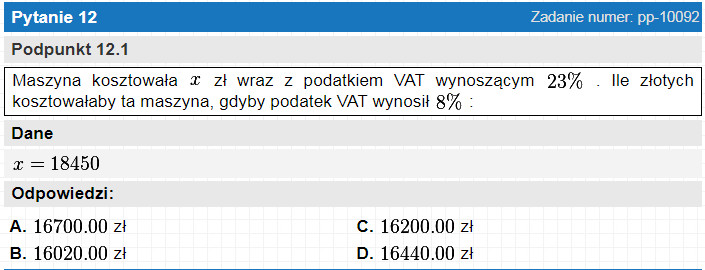 Typowe zadanie z procentów na naszej platformie pokazano na rysunku obok. Dane widoczne pod
treścią zadania przy każdym wyświetlaniu tego zadania są dobierane losowo dla każdego ucznia
inne – zadanie takie nazywamy dynamiczym, o
zmiennych danych (zadania z danymi pod treścią lub zadania
oznaczone czerwonym kwadratem). Znalezienie rozwiązania tego
zadania w Internecie jest mało prawdopodobne.
Typowe zadanie z procentów na naszej platformie pokazano na rysunku obok. Dane widoczne pod
treścią zadania przy każdym wyświetlaniu tego zadania są dobierane losowo dla każdego ucznia
inne – zadanie takie nazywamy dynamiczym, o
zmiennych danych (zadania z danymi pod treścią lub zadania
oznaczone czerwonym kwadratem). Znalezienie rozwiązania tego
zadania w Internecie jest mało prawdopodobne.
Ten prosty przykład pokazuje, jaki niewielki sens ma w dzisiejszych czasach ery Internetu zadawanie uczniom czegokolwiek z podręczników lub zbiorów zadań.
Wszystkie testy na stronie tworzone są z zadań różńych typów i oceniane są komputerowo.
Najlepiej od przetestowania. W tym celu należy utworzyć konto nauczyciela, wybrać dowolny z naszych arkuszy maturalnych, włączyć, przejrzeć zadania, zakończyć i włączyć ponownie ten sam arkusz i nie dziwić się, że widzimy coś zupełnie innego - tak po prostu ma być.
Następnie można utworzyć sobie na próbę klasę, podczas tworzenia ustalić kod dotępu (hasło)
do tej klasy. Mając klasę możemy się wylogować i utworzyć konto ucznia w tej klasie.
Po założeniu konta ucznia możemy zalogować sie do systemu jako uczeń.
Na koncie ucznia polecamy ponownie ze dwa razy włączyć i zakończyć ten sam arkusz - tym
razem obejrzymy te same zadania gdyż konto ucznia podlega
pewnym ograniczeniom.
Końcowy etap testowania polega na utworzeniu własnego testu.
Można utworzyć prosty test zawierający zadania statyczne i dynamiczne, udostępnić go
(pole Test dostępny do wykonania) i wykonać go na koncie ucznia.
Czynności te zobrazują nam działanie platformy matematycznej.
Ad. 3. Zakładanie konta nauczyciela
Wpisz nazwę konta bez polskich znaków, możesz użyć liter, cyfr, znaku myślnika i kreski
podkreślenia. Wybierz nazwę w miarę krótką i możliwą do udostępnienia uczniom (np. imie,
twoje nazwisko, skrót nazwy szkoły, itp.) - twoi uczniowie będą sie logować używając
tej właśnie nazwy.
Podaj też swój adres e-mail, który w przyszłości może być wykorzystany do kontaktu z Tobą
w sprawach technicznych, np. przy zmianie hasła.
Nazwa klasy nie powinna być zbyt długa, ponieważ zostanie użyta do wyznaczenia nazwy konta
ucznia. Uczniowie logują się do systemu podając login nauczyciela, nazwę klasy i swoje
numery w dzienniku lekcyjnym - pełny login ucznia w klasie o nazwie
1a należącej do nowak
będzie miał postać: nowak@1a23. Natomiast pełna nazwa tej
klasy to oczywiście nowak@1a.
W pole Kod dostępu do klasy wpisz hasło, które będzie
wymagane w celu zalogowania się do tej klasy - hasło to później podasz swoim uczniom, aby
mogli dołączyć do utworzonej klasy.
Ad. 5. Dołączanie uczniów do klasy
W tym celu powinien najpierw utworzyć swoje konto korzystając z górnej części formularza
zatytułowanej Jestem uczniem na stronie
W pola Login, Nazwa i
Numer uczeń wpisuje odpowiednio nazwę konta nauczyciela,
nazwę utworzonej przez niego klasy i swój numer w dzienniku lekcyjnym. W pole
Kod dostępu do klasy należy wpisać hasło uzyskane od
nauczyciela uprawniające do dołączenia do tej klasy.
Po utworzeniu konta uczeń loguje się do systemu używając górnego formularza
na stronie
Ad. 6. Zasady wykonywania testów
Czasu na wykonanie testu nie określa się w żaden sposób.
Nauczyciel przeglądając wyniki testu otrzymuje informację, jak długo trwało jego wykonanie.
Każdy test można wykonywać wielokrotnie - po zakończeniu pracy test można otworzyć
do wykonania ponownie, o ile nadal jest dostępny do wykonania. Serwer pamięta tylko i
wyłącznie ostatnie zapisane przyciskiem Zakończ wykonanie
testu (jego wynik i raport).
Wynik uzyskany przez ucznia klasy poniżej 30% ma znaczenie specjalne.
Wówczas nie jest możliwe wyświetlenie raportu z wykonania testu, jak również sam wynik nie jest
prezentowany - na liście wyników pojawi się informacja poniżej 30%.
Ad. 7. Arkusze maturalne umieszczone na stronie
Arkusze maturalne dostępne na stronie są generowane losowo z zachowaniem
zasad dotyczących ilości poszczególnych zadań i ich tematyki.
W każdym arkuszu, przy każdym jego wykonaniu losowanych jest tyle samo zadań
zamkniętych, zadań krótkiej i rozszerzonej odpowiedzi. Wszyscy uczniowie
rozwiązujący ten sam arkusz otrzymają takie same
ilości różnych typów zadań.
Również zachowywana jest tematyka zadań.
Jeśli konkretne zadanie arkusza, np. o numerze 8, jest zadaniem zamkniętym
dotyczącym równoległości i prostopadłości prostych, to każdy uczeń rozwiązujący
ten arkusz otrzyma w swojej wersji arkusza zadanie 8 tego samego typu i z tej
samej tematyki dotyczącej wzajemnego położenia prostych.
Udostępniane przez nas arkusze z poziomu rozszerzonego zawierają zadania zarówno
z podstawy (około 2/3 arkusza) jak również zadania z rozszerzenia (1/3 arkusza).
Zadania zamknięte z podstawy i rozszerzenia są wymieszane przed losowaniem.
Oznacza to, że jeden z uczniów może otrzymać większą ilość zadań zamkniętych
z podstawy, inny uczeń z kolei większą ilość tych zadań z rozszerzenia,
natomiast ilość zadań zamkniętych u obu uczniów będzie taka sama.
Nasze arkusze maturalne zawierają materiał z całego pobytu ucznia w szkole,
od 1 września klasy pierwszej do aktualnie realizowanego materiału, zgodnie
z rozkładem do podręczników Oficyny Wydawniczej Pazdro.
Dlaczego warto systematycznie zadawać
arkusze maturalne? System prowadzi
rejest wszystkich zadań poprawnie
wykonanych przez każdego z uczniów - każde rozwiązane prawidłowo zadanie
trafia do tego rejestru. Kiedy zadajemy uczniowi arkusz systematycznie, np.
co tydzień, to każdy kolejny przygotowany dla niego arkusz zawiera w
pierwszej kolejności te zadania, które do tej pory nie były mu prezentowane
lub te których wcześniej nie rozwiązał prawidłowo.
Ad. 8. Tworzenie własnych sprawdzianów
Na platformie przygotowano narzędzie pozwalające utworzyć
własny sprawdzian z zadań umieszczonych w
zbiorze - nie ma niestety możliwości dopisywania swoich zadań.
Na rysunku pokazano testy należące do nauczyciela - niektóre z nich zostały
przypisane do konkretnych klas, ostatnie trzy nie są przypisane do żadnej
klasy.
Nowy test można utworzyć przyciskiem Utwórz nowy test.
W polu Test dostępny do wykonania określamy,
czy uczniowie mogą wykonać test. Jeśli oprócz wartości Tak
wybierzemy również daty i godziny, to uczeń będzie mógł włączyć test tylko
w podanym przedziale czasu. Przy zaznaczonej pozycji
Nie podany okres czasu nie jest brany pod
uwagę.
Uczeń może zobaczyć test w zakładce Zadania klasowe
i go włączyć tylko wówczas, gdy test jest przypisany do jego klasy i zaznaczone
jest pole "Test dostępny do wykonania", przy czym, jeśli wskazano przedział
czasu, to uczeń widzi taki test tylko we wskazanym przedziale czasu.
W polu Wyniki dostępne określamy, czy
wynik zakończonego testu będzie uczniowi wyświetlany. Możemy też moment
zaprezentowania wyniku z testu odsunąć w czasie ustalając dokładnie datę i
godzinę, od której można zobaczyć wynik testu.
Pole Raport dostępny dotyczny możliwości
wyświetlenia raportu z zakończonego testu - raport prezentuje odpowiedzi
ucznia i odpowiedzi oczekiwane do wszystkich zadań. Możliwość zobaczenia
raportu również można odsunąć w czasie ostalając dokładny termin jego
prezentacji.
Ponieważ raport zawiera również uzyskany wynik z testu, to opcja ta nie
jest brana pod uwagę jeśli nie zezwolono na prezentację wyniku testu.
W polu Test dla klas ustalamy, uczniowie
których klas będą mogli zobaczyć i ewentualnie wykonać (o ile jest dostępny)
test w swojej zakładce Zadania klasowe.
Kolejne pytania testu należy wpisać w kolejnych wierszach - puste linie
zostaną pominięte. Jeśli w jednej linii umieścimy więcej niż jedno pytanie,
to podczas wykonania testu system wylosuje do rozwiązania jedno z pytań
umieszczonych w tej samej linii - w ten właśnie sposób powstaje test dynamiczny
o zmieniających się zadaniach.
Musimy więc zdecydować, czy tworzymy sprawdzian, w którym wszyscy uczniowie
otrzymują te same pytania, ewentualnie z innymi danymi
(test statyczny), jedno pytanie w jednej linii),
czy też uczniowie mają otrzymać różne pytania losowane z listy zadań
zapisanych w jednej linii (test dynamiczny).
Umieszczony poniżej przycisk Zapisz i odśwież
pozwala podejrzeć aktualnie tworzony test.
Ad. 9. Zadania z czerwonym kwadratem
Ad. 10. Co to znaczy w najprostszej postaci...?
W części zadań otrzymany wynik należy zapisać w wymaganej postaci. Dotyczy to wyrażeń typu
b\sqrt{c}, \frac{b\sqrt{c}}{d},
a+b\sqrt{c} oraz \frac{a+b\sqrt{c}}{d},
gdzie liczby a,b,c,d są liczbami całkowitymi.
W wyrażeniach tego typu należy wyłączyć kwadrat spod pierwiastka oraz skrócić ułamek.
Ewentualny znak minus w liczbach ujemnych powinien zostać dołączony do licznika ułamka.
Poniżej podane są przykładowe zapisy takich liczb w najprostszej postaci:
Poprawnie rozwiązane unikatowe zadania (o różnych numerach) są punktowane do rankingu.
Ilość przyznawanych punktów zależy od poziomu trudności zadania - od 1 do 8 punktów.
Rozwiązanie tego samego testu może podwyższyć ranking, jeśli tylko przy ponownym
rozwiązywaniu test zawiera zadania dotychczas nie rozwiązane prawidłowo.
Ewentualne błędy w odpowiedziach do zadań można zgłaszać na przygotowanym do
tego celu formularzu.
Wszystkie zadania zgłaszane jako błędne są sprawdzane
i ewentualnie poprawiane. Podczas tego procesu korygowane są wyniki wszystkich
wykonanych testów, w których występowało zadanie z błędem. Może się zatem
zdarzyć, że ocena otrzymana z testu w późniejszym terminie zostanie podwyższona
w związku z błędnym wynikiem zadania.
Ad. 13. Użytkownicy Google Chrome
Jeżeli korzystasz z przeglądarki Chrome, to może się zdarzyć, że z jakiś wzór matematyczny na stronie jest
nieczytelny lub niewyświetlony - ma to związek ze znakiem "<", który czasami nie podoba się tej przeglądarce.
Jeśli zatem zobaczysz w treści zadania taki znak \lessdot, to przyjmij, że oznacza
on znak mniejszości.
Możesz również wyświetlić stronę w innej przeglądarce, np. Firefox - ta zawsze pokazuje wszystko bez błędów.
Ad. 14. Pełny dostęp do serwisu
Aktualnie pełny dostęp do serwisu oznacza tylko i wyłącznie możliwość tworzenia własnych
testów - nauczyciele niezarejestrowani mogą tworzyć tylko takie testy, w których
numery wszystkich zadań kończą się cyfrą 0, 1 lub 2.
Pełny dostęp można uzyskać po potwierdzeniu przez szkołę tożsamości nauczyciela zwykłym
mailem przysłanym z adresu e-mail sekretariatu szkoły. W mailu tym należy podać
nazwę konta nauczyciela lub adres e-mail nauczyciela.
Jeśli nie znalazłeś tu odpowiedzi na swoje pytanie zapytaj o to pod
adresem e-mail: k42195@poczta.fm.
Powodzenia...
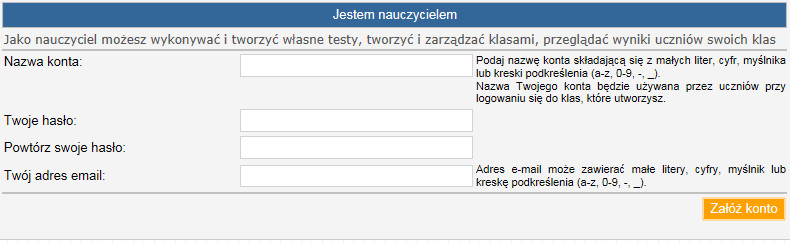 Do założenia konta wykorzystaj środkową część formularza na stronie
Do założenia konta wykorzystaj środkową część formularza na stronie
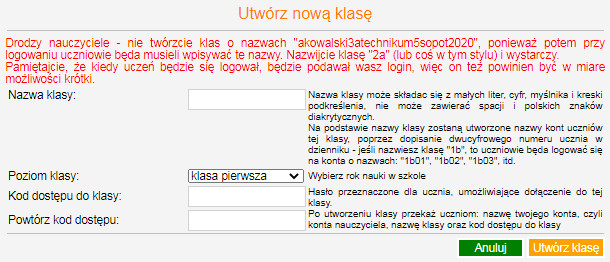 W celu utworzenia klasy kliknij w górnym menu polecenie
W celu utworzenia klasy kliknij w górnym menu polecenie
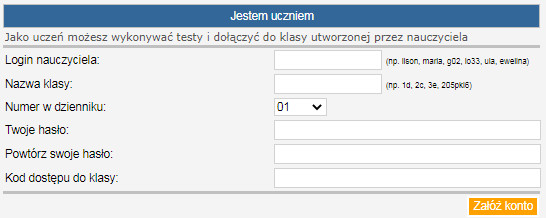 Uczeń może się zalogować tylko i wyłącznie na konto dołączone do wcześniej utworzonej
przez nauczyciela klasy.
Uczeń może się zalogować tylko i wyłącznie na konto dołączone do wcześniej utworzonej
przez nauczyciela klasy.
Konto prawidłowo zalogowanego ucznia jest widoczne na koncie nauczyciela, na karcie
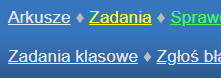 Na koncie ucznia można wykonywać arkusze maturalne i sprawdziany ogólnodostępne oraz
testy przygotowane i udostępnione przez nauczyciela. Testy nauczyciela widoczne są w zakładce
Zadania klasowe.
Na koncie ucznia można wykonywać arkusze maturalne i sprawdziany ogólnodostępne oraz
testy przygotowane i udostępnione przez nauczyciela. Testy nauczyciela widoczne są w zakładce
Zadania klasowe.
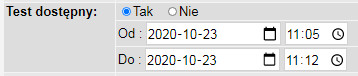 Jeśli nauczyciel przypisał test do klasy, to automatycznie będzie on widoczny na koncie ucznia
w zakładce Zadania klasowe. Wykonanie testu jest możliwe wówczas,
gdy został on udostępniony do wykonania za pomoca opcji Test dostępny.
Jeśli przy tym dodatkowo nauczyciel określił termin dostępności testu, to tylko w tym
terminie można uruchomić test.
Jeśli nauczyciel przypisał test do klasy, to automatycznie będzie on widoczny na koncie ucznia
w zakładce Zadania klasowe. Wykonanie testu jest możliwe wówczas,
gdy został on udostępniony do wykonania za pomoca opcji Test dostępny.
Jeśli przy tym dodatkowo nauczyciel określił termin dostępności testu, to tylko w tym
terminie można uruchomić test.
Opcja Test dostępny dotyczy tylko i wyłącznie uczniów klasy -
swoje testy własne można wykonywać zawsze, w dowolnym terminie.
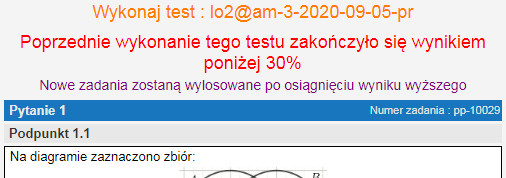 Arkusze i sprawdziany umieszczone na stronie są tworzone z losowo wybieranych zadań
z zachowaniem ich tematyki - uczniowie rozwiązujący ten sam arkusz lub sprawdzian otrzymują
inne, aczkolwiek podobne zadania.
Arkusze i sprawdziany umieszczone na stronie są tworzone z losowo wybieranych zadań
z zachowaniem ich tematyki - uczniowie rozwiązujący ten sam arkusz lub sprawdzian otrzymują
inne, aczkolwiek podobne zadania.
Nie dotyczy to jednak sytuacji, w której uczeń otworzy test, oceni poziom trudności zadań,
po czym zakończy jego wykonywanie i uruchomi test ponownie w celu wylosowania innych,
bardziej przyjaznych zadań. W takim przypadku, uczeń otrzyma informację o tym, że poprzedni
wynik testu był niższy niż 30% i do zmiany zadań, będzie wymagany minimalny wynik testu
na poziomie 30%.
Wrześniowy arkusz maturalny przeznaczony dla klasy trzeciej liceum trzyletniego,
tworzony jest ze wszystkich zadań dostępnych w zbiorze zadań z tematów zrealizowanych
w klasie pierwszej i drugiej. Oznacza to, że arkusz ten zawiera około 30 zadań
wylosowanych ze zbioru liczącego mniej więcej
4000 zadań. Zlecając wykonanie takiego arkusza
uczniom 30 osobowej klasy mamy gwarancję, że każdy z uczniów będzie
rozwiązywał inne zadania.
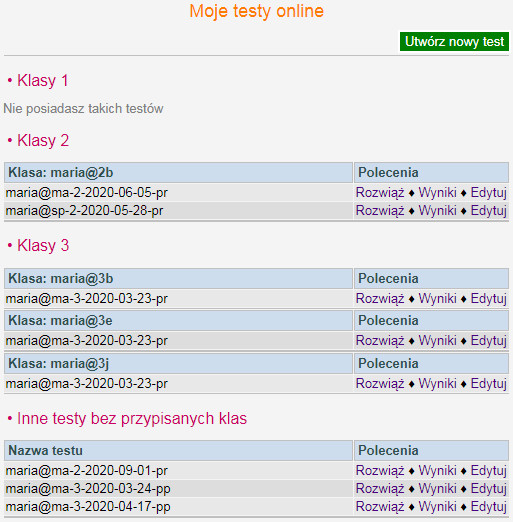
W pole Nazwa testu należy wpisać nazwę testu,
pomijając polskie znaki i znaki odstępu, które można zastąpić myślnikiem lub
znakiem podkreślenia. Nazwa testu może być wpisana w pełnej formie wraz z nazwą
nauczyciela, czyli np. maria@funkcja-wykladnicza.
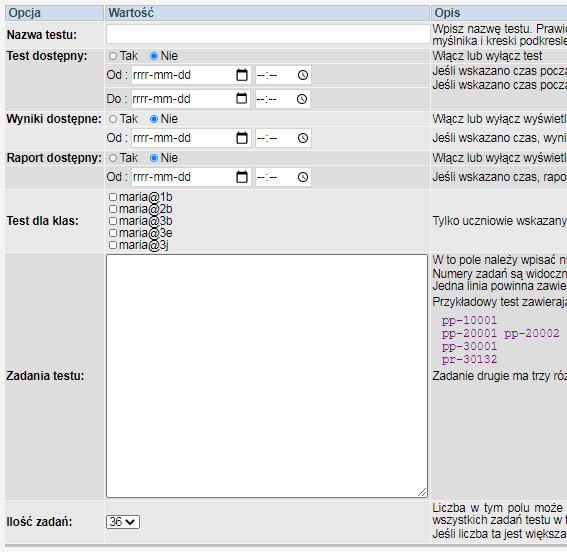 Kolejne pole Zadania testu służy do
zdefiniowania pytań testu. Pytania określamy wskazująć ich numery, zgodnie
z przykładem pokazanym na rysunku.
Kolejne pole Zadania testu służy do
zdefiniowania pytań testu. Pytania określamy wskazująć ich numery, zgodnie
z przykładem pokazanym na rysunku.
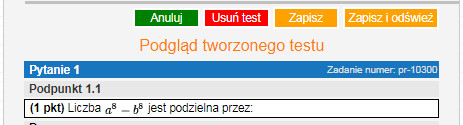 Ostatnie pole wskazuje ile z zadań testu będzie prezentowanych uczniom do
rozwiązania. Liczba ta nie jest brana pod uwagę, jeśli jest większa od ilości
zadań w teście. W przeciwnym przypadku, gdy jest mniejsza, to zadania do
rozwiązania zostaną wylosowane z listy wszystkich zadań w teście.
Ostatnie pole wskazuje ile z zadań testu będzie prezentowanych uczniom do
rozwiązania. Liczba ta nie jest brana pod uwagę, jeśli jest większa od ilości
zadań w teście. W przeciwnym przypadku, gdy jest mniejsza, to zadania do
rozwiązania zostaną wylosowane z listy wszystkich zadań w teście.
 W ostatnim czasie na naszej platformie pojawiły się zadania, które w swojej treści zawierają
czerwony kwadrat. Są to zadania o zmiennych danych, przy czym dane te są podawane od razu
w treści zadania, nie zaś pod treścią, jak ma to miejsce w wiekszości zadań. Jeśli w zbiorze
zadań zobaczysz takie zadanie odśwież stronę klawiszem F5 lub kombinacją Ctrl+R. Wówczas
dane umieszczone w treści i ewentualne odpowiedzi do zadania ulegną zmianie.
W ostatnim czasie na naszej platformie pojawiły się zadania, które w swojej treści zawierają
czerwony kwadrat. Są to zadania o zmiennych danych, przy czym dane te są podawane od razu
w treści zadania, nie zaś pod treścią, jak ma to miejsce w wiekszości zadań. Jeśli w zbiorze
zadań zobaczysz takie zadanie odśwież stronę klawiszem F5 lub kombinacją Ctrl+R. Wówczas
dane umieszczone w treści i ewentualne odpowiedzi do zadania ulegną zmianie.
Zadania oznaczone kwadratem purpurowym również posiadają zmienne dane, ale podawane pod treścią zadania.
Liczba
Postać wyrażenia
b\sqrt{c}
a+b\sqrt{c}
\frac{b\sqrt{c}}{d}
\frac{a+b\sqrt{c}}{d}
0
0\sqrt{0}
0+0\sqrt{0}
\frac{0\sqrt{0}}{1}
\frac{0+0\sqrt{0}}{1}
-2
-2\sqrt{1}
-2+0\sqrt{0}
\frac{-2\sqrt{1}}{1}
\frac{-2+0\sqrt{0}}{1}
\frac{6}{4}
-
-
\frac{3\sqrt{1}}{2}
\frac{3+0\sqrt{0}}{2}
-\frac{\sqrt{12}}{6}
-
-
\frac{-1\sqrt{3}}{3}
\frac{0-1\sqrt{3}}{3}
2-\frac{\sqrt{50}}{10}
-
-
-
\frac{4-1\sqrt{2}}{2}